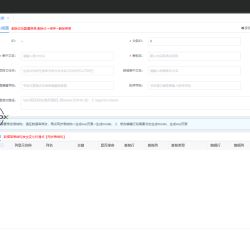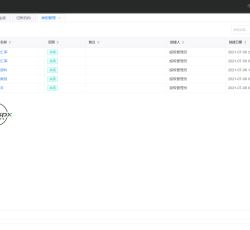- 51Aspx源码必读.txt[7KB]
- 项目说明.txt[246B]
- .gitattributes[26B]
- .gitignore[1KB]
- editTbale2.png[193KB]
- from.jpg[11KB]
- LICENSE[1KB]
- menu.png[123KB]
- README.md[5KB]
- 最新Asp.Net源码下载.url[123B]
源码介绍
源码参数
一、更新记录
1、更新日期:2023-06-20 00:00:00
2、更新内容:
1、更新日期:2022-07-06 00:00:00
2、更新内容:
更新源码包内容
前端:VSCode、Vue2.0(webpack、node.js,没有环境的搜:vue webpack npm)、Vuex、axios、promise、IView、Element-ui
系统操作说明
使用代码生成器可实现的功能
代码生成器可自动完成基本功能的实现,不需要写代码,包括:
单表/主从表:查询、删除、新增、修改、导入、导出、审核、表单/table数据源自动绑定
单表/主从表自动生成前端及后台代码,不需要写任何代码,并支持前后端扩展实现复杂的功能
一对多暂未实现,需要自己写扩展
使用代码生成器前需要准备的工作
先在数据库创建表,必须有主键,只能是自增Id或Guid,MySql数据库使用Guid请将字段设置为char长度36位
表最好包括创建(修改)人、时间等字段,在新增或编辑时,框架会自动给这几个字段设置值
字段格式要求参照后台项目appsettings.json中属性CreateMember、ModifyMember的说明
参照项目启动,把项目跑起来
主从(明细)表生成代码需要注意
明细表的外键必须是主表的主键字段,可参照SellOrder的明细表SellOrderList的外建
主从表代码生成步骤都是一样,在生成主表前需要先将从表按现有步骤生成
在主表生成配置页面填上【明细表名】与【明细表中文名】,点击生成vue页面、model、业务类即可完成主从页面代码的生成
代码生成器中可以不用生成从表vue页面
1、创建mysql表,只有字段类型是guid时设置成char(36),其他字段的长度都不要设置成长度36,否则会替换成guid类型
2、数据库字段不要设置类型bit(bool),请用int或byte替代
生成代码时项目启动(必看)
1、按项目启动文档启动项目即可
2、后台请运行 ../VOL.WebApi/builder_run.bat命令,如果不需要生成业务类运行dev_run.bat即可(第一次生成某张表代码时候才需要运行builder_run.bat)
生成代码后,查询框或弹出编辑框是空的,请看代码生成第3步说明
生成代码后,打开页面异常,请看代码生成第6步说明
生成代码
1、选择菜单:在线代生成器->Vue+后台代码生成
点击新建,弹出选择框,如果只是做修改跳过此步,直接修改页面配置后点保存,再点各种生成操作
2、填写需要生成表或视图的信息
点击确认,自动从后台加载表结构信息(如果只是生成空菜单,里面就随便填)
项目命名空间:代码生成时所放在类库(现框架采用一个模块为一个类库,可自行决定是否需要增加类库)
项目文件夹:生成的文件放在文件夹,此文件夹由代码生成器创建,不需要手动创建
表名:可以是视图或表,名字必须和数据库一样
如果只想创建一个空菜单,上面表名随便填写
3、配置表结构信息
根据需要配置下面表格中的查询与新建、编辑信息 (不设置编辑、新建行,编辑或查询时,弹出框是空白的)
表别名:别名将替代原表名生成的Model与业务类。一个表只能有一个别名,默认表名与别名相同。若用别名,必须将已经生成文件删除
点击保存、生成Vue页面、生成Model、生成业务类即可(每次修改信息后都需要点击保存)。
Vue视图绝对路径:生成Vue页面必须指定此路径,路径为当前Vue项目的views文件夹,如E:/VOL.Vue/src/views
4、查看生成完的代码
生成完成后在vs中搜索当前表就能看到生成的代码了
vue代码也同时生成了,可在vscode中搜索当前文件(文件名都是以当前表名开头)
5、菜单配置
Url:通过VsCode打开vue项目,找到router文件夹下viewGird.js找当前生成表的path属性/SellOrder就是配置菜单需要配置的url,直接复制过来即可
表名:在生成代码时填写的表名或视图名,必须一致,否则权限验证通不过
6、查看生成的页面
如果后台启动的是builder_run.bat请关掉后台(否则打开菜单后会提示未找到路径),点击目录 …/VOL.WebApi/dev_run.bat文件启动后台,
输入http://localhost:8080/sellOrder
代码生成器参数配置
字段
描述
Id
表Id
父级Id
表所放在位置
项目命名空间
将当前表生成的文件放在所选命名空间的类库中
表中文名
需要生成代码的表具体名
表别名
表别名:如果不想暴露真实表名,可以自行设置任何表别名,表别名将替代原表名生成的Model与业务类。一个表只能有一个别名,默认表名与别名相同,如果想使用别名,必须将已经生成过的文件删除
实际表名
用实际表名替换表名, 具体功能未开发
项目文件夹
将当前表生成的文件放在所选命名空间类库下的文件夹( 不需要人为创建)
明细表中文名
明细从表的中文名
明细表名
明细从表, 用于生成主从表关系及UI, 生成代码前, 必须先生成明细表代码
快捷编辑字段
设置[快捷编辑字段]后,前台界面表格点击此链接可快速查看详细信息
排序字段
前台表格的排序字段,如果不是自增的主键,必须设置此值
Vue 视图绝对路径
生成Vue 页面存放的位置,如:E:/project/views/ Vue 页面生成后会放在此路径下
代码生成器表结构配置
字段
描述
列中文名
表显示的中文名
列名
表列名
列最大长度
数据库设置的列长度 如果使用的mysql数据库并且主键使用的是Guid,数据库字段类型应该设置为char 长度为36,否则生成实体Model时会与数据库类型对应不上
数据类型
C# 属性的数据类型( 除非数据库字段类型发生变, 其他不需要修改)
table列显示类型
如果table的列存的是图片、excel或其他文件的路径,就选择此列的配置,如:列存的是为图片就选择img,如果是Excel文件的路径就选择excel,这一列在table上点击文件名时会自动下载文件
可为空
表字段是否可为null, 此处会涉及前、后端验证规则,默认加载的是表结构
排序号
前端页面表格显示的顺序
数据源
如果字段对应的是下拉框或多选框,此处选择对应的数据源的字典编号, 在菜单:下拉框绑定设置中配置数据源,具体可参照现有配置
是否只读
编辑或新建时,如果此字段为只读,则不可修改
编辑行、编辑列
新建/编辑时,此字段所在的行与列,如行=1 ,列=2 ,则界面所在位置为第1 行第2 列(此配置直接决定表的编辑或新建字段,不在此配置中的字段,编辑或新建时都会被过滤移除) 编辑行修改后需要点击【生成model】,如果只想编辑,界面不想显示,编辑行设置为0
编辑类型
新建/ 编辑时标签的类型,如日期标签,下拉框,text 等
colSize
编辑、新建、查看时此字段显示的长度,如果设置的是12 则,此字段独占一行,可选值1-12
查询行、查询列
查询时,此字段所在的行与列,如行=1 ,列=2 ,则界面所在位置为第1 行第2 列
查询类型
查询时标签的类型,如日期标签,下拉框,text 等
导入列、Api 输入列,是否可为空、api 输出列
具体业务未实现
主键
设置是否为主键,必须一个主键
二、基础设置
1、物料类别(新增、编辑
2、物料类别(编辑界面)
3、物料表(编辑界面)
4、物料表(查询界面)
5、会计科目(可新增、编辑,正式使用时,可导入)
6、客户资料
7、供应商资料、部门资料、银行资料使用方法,与上述一致
三、采购管理
1、采购计划(可以自行新增、也可以从MRP转单)
2、采购订单
当采购计划确认后,采购员可自行安排采购订单,操作方法参考上述
3、采购入库(退货)单
(注意:数量录入负数,即代表退货,所有进销存单据都一样)
四、计划管理
1、按月或按周,计划员自行添加相应的销售计划
五、销售管理
1、销售订单(编辑界面)
2、销售出货(退回)单
六、生产管理
1、生产领料(退料)单
(可以选择来源“生产组装单”,也可以自行新增)
2、生产入库(退回)单
(操作方法与上述一致)
七、质检管理
1、质检单
八、库存管理
1、其它入库单
2、其它出库单
(操作方法与其它入库单相同
3、调拨单(选择调入调出仓库)
4、库存明细账
九、财务管理
1、凭证管理(新增、编辑)
2、明细分类账
3、科目余额表
十、物流管理
1、物流档案
2、物流记录单(按订单记录物流信息)
十一、店铺管理
1、店铺档案
十二、物料需求计划
1、MRP运算方案
(可选择3种不同的运算方式)
2、选择MRP的来源单据
3、MRP运算
(按来源单据,运算出需要生产、采购的数量,并且提供参考运算时的库存、预计入库、预计出库的信息)



 QQ: 222****
QQ: 222****